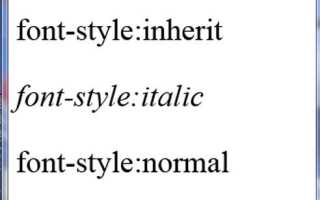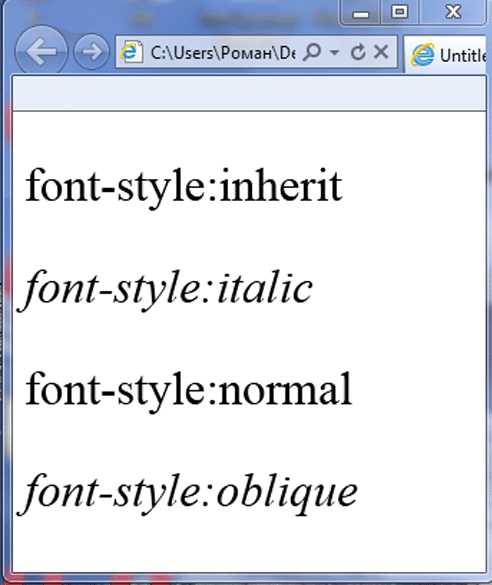
Использование нестандартных шрифтов на веб-страницах позволяет создать уникальный стиль и улучшить восприятие контента. Для этого в CSS есть несколько эффективных способов подключения шрифтов, каждый из которых имеет свои особенности и преимущества в зависимости от ситуации. Важно понимать, как выбрать подходящий метод, чтобы обеспечить совместимость с разными браузерами и устройствами, а также минимизировать время загрузки страницы.
1. Подключение через @font-face – это один из самых мощных инструментов для установки кастомных шрифтов. С помощью этого метода можно загружать шрифты с сервера или использовать локальные файлы. Важно задать несколько форматов шрифта, чтобы гарантировать его корректное отображение во всех браузерах. Например, для обеспечения поддержки старых версий Internet Explorer, помимо форматов .woff2 и .woff, стоит подключать .eot и .ttf.
2. Использование веб-сервисов шрифтов, таких как Google Fonts или Adobe Fonts, позволяет быстро интегрировать шрифты, не заботясь о том, чтобы загружать их на свой сервер. Это решение подходит для большинства случаев, так как сервисы предоставляют наборы популярных шрифтов с оптимизированными методами загрузки. Подключение через ссылку в head документа с помощью тега <link> существенно упрощает процесс.
3. Преимущества использования системных шрифтов также нельзя игнорировать. Для определенных типов проектов, например, если нужно обеспечить максимально быстрый доступ к контенту, можно использовать шрифты, уже установленные на устройствах пользователей. В таких случаях важно корректно указать запасные шрифты в CSS, чтобы избежать проблем с отображением текста.
Как подключить шрифт через Google Fonts
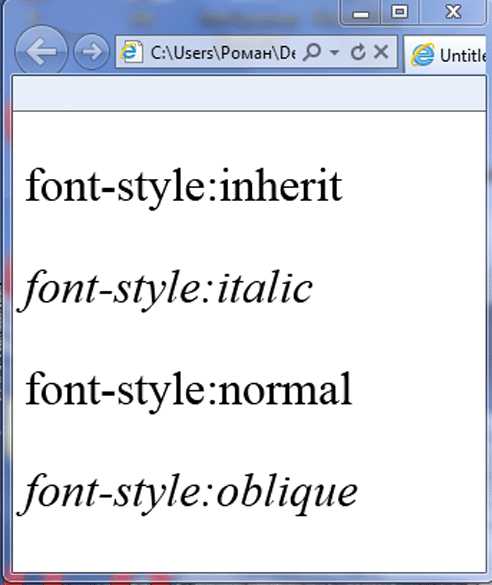
Google Fonts предоставляет бесплатный доступ к огромной коллекции шрифтов, которые можно легко интегрировать на сайт. Чтобы подключить шрифт, следуйте этим шагам:
- Выбор шрифта: Перейдите на сайт Google Fonts и выберите нужный шрифт. На странице шрифта будет представлена информация о доступных вариантах (например, начертаниях и стилях).
- Подключение через ссылку: На странице шрифта выберите необходимые стили и скопируйте предложенный код для подключения шрифта через
<link>. Этот код нужно вставить в<head>вашего HTML-документа:<link href="https://fonts.googleapis.com/css2?family=Roboto:wght@400;700&display=swap" rel="stylesheet">
- Использование шрифта в CSS: После добавления ссылки, шрифт доступен для использования в CSS. В разделе
font-familyуказывайте название шрифта:body { font-family: 'Roboto', sans-serif; }
Вы также можете использовать @import, но этот метод рекомендуется только в случае, если вы работаете с внешними CSS-файлами:
@import url('https://fonts.googleapis.com/css2?family=Roboto:wght@400;700&display=swap');
Google Fonts автоматически оптимизирует шрифты для различных устройств и браузеров, так что дополнительно заботиться о кросс-браузерной совместимости не нужно.
Для повышения производительности избегайте подключения слишком большого количества стилей и весов шрифтов, так как это увеличивает размер страницы.
Что такое свойство font-family и как его использовать
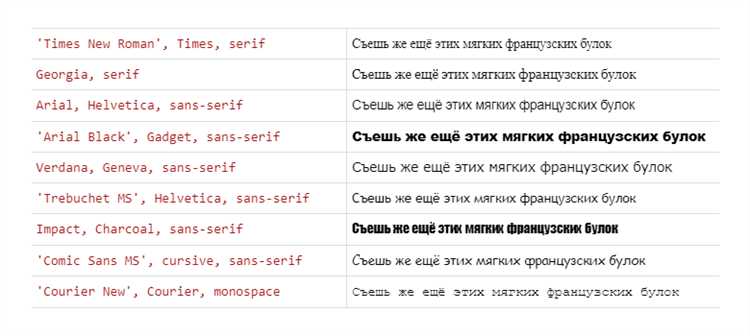
Свойство font-family в CSS определяет, какой шрифт будет использоваться для текста на веб-странице. Оно позволяет задать список шрифтов, которые браузер будет пытаться использовать в указанном порядке, начиная с первого. Если первый шрифт недоступен, будет выбран следующий, и так далее. Это важно для обеспечения совместимости с различными устройствами и операционными системами.
Синтаксис свойства font-family включает в себя перечисление шрифтов через запятую. Например, можно указать как системные шрифты, так и внешние. Основная форма записи: font-family: 'Шрифт 1', 'Шрифт 2', ...;. Важно помнить, что имена шрифтов, состоящие из нескольких слов, должны быть заключены в кавычки. Также допустимо использовать общие категории шрифтов, такие как serif, sans-serif, monospace, которые обеспечивают fallback-шрифты, если указанные недоступны.
Рекомендуется указывать несколько вариантов шрифтов в списке. Это повышает вероятность того, что текст будет отображаться корректно на всех устройствах и в любых браузерах. Например, можно указать пользовательский шрифт, а затем список стандартных шрифтов:
font-family: 'Roboto', 'Arial', sans-serif;
Здесь сначала будет использоваться шрифт Roboto, а если он не доступен, браузер перейдет к шрифту Arial, и если и он не найден, будет применен любой доступный шрифт из категории sans-serif.
Чтобы правильно использовать font-family, важно учитывать следующие моменты:
- Убедитесь, что все шрифты, которые вы указываете, действительно доступны пользователю, особенно если вы используете нестандартные шрифты. Для этого можно подключить их через
@font-faceили с помощью внешних сервисов, таких как Google Fonts. - Не используйте слишком длинные списки шрифтов – это не всегда эффективно и может снизить производительность страницы.
- Ставьте в конце списка общие шрифты (например,
serifилиmonospace), чтобы обеспечить корректное отображение в случае отсутствия всех остальных вариантов.
При грамотном использовании свойства font-family вы обеспечите веб-странице не только эстетически привлекательный внешний вид, но и стабильную работу на разных устройствах и в разных браузерах.
Как добавить шрифт с помощью @font-face
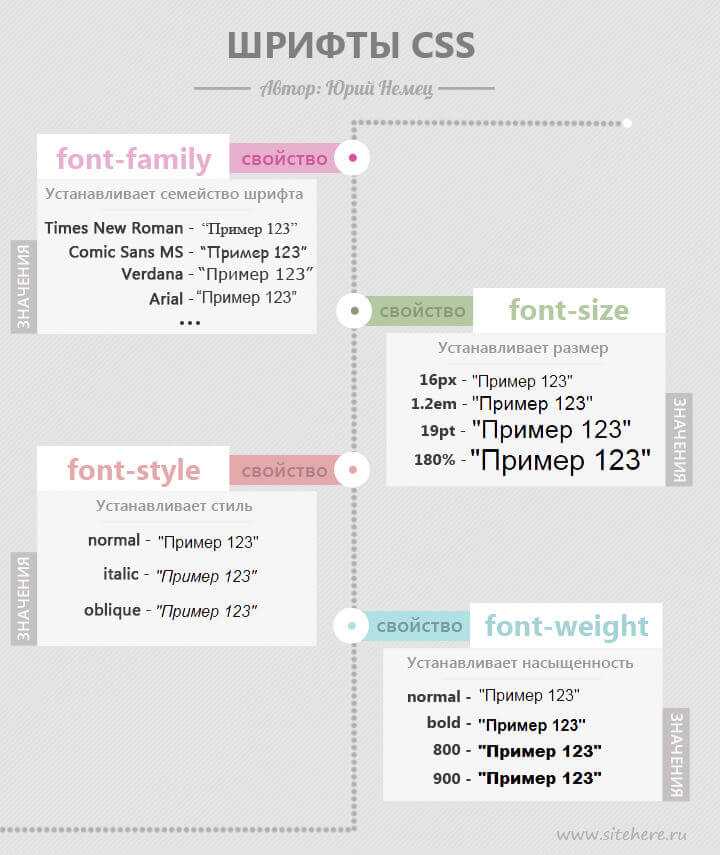
Для подключения кастомных шрифтов на веб-странице с использованием CSS применяется директива @font-face. Это позволяет использовать шрифт, который не установлен на устройстве пользователя, улучшая дизайн и визуальное восприятие контента.
Синтаксис @font-face выглядит следующим образом:
@font-face {
font-family: 'MyCustomFont';
src: url('fonts/mycustomfont.woff2') format('woff2'),
url('fonts/mycustomfont.woff') format('woff');
font-weight: normal;
font-style: normal;
}
В данном примере шрифт с именем ‘MyCustomFont’ загружается из файлов ‘mycustomfont.woff2’ и ‘mycustomfont.woff’. Выбор формата шрифта (например, .woff2 или .woff) зависит от того, какие форматы поддерживает браузер.
font-family – задает название шрифта, которое будет использоваться в CSS для применения шрифта. Название может быть любым, но обычно используется осмысленное имя.
src – указывает путь к файлам шрифта. Лучше использовать несколько форматов для обеспечения максимальной совместимости с разными браузерами. Популярные форматы: .woff2, .woff, .ttf, .otf. Современные браузеры поддерживают .woff2 как наиболее эффективный по скорости и качеству.
font-weight и font-style задают начертание шрифта (нормальный или жирный, обычный или курсив). Эти свойства полезны, если в наборе шрифтов несколько вариантов, например, для использования жирного или курсивного начертания.
После добавления @font-face, можно использовать шрифт на странице, прописав его в других стилях:
body {
font-family: 'MyCustomFont', sans-serif;
}
Важно помнить, что файл шрифта должен быть доступен для браузера по указанному пути. Лучше хранить шрифты в подкаталогах (например, ‘fonts’), чтобы поддерживать порядок в проекте.
Рекомендуется также использовать свойство font-display для контроля того, как шрифт будет загружаться:
@font-face {
font-family: 'MyCustomFont';
src: url('fonts/mycustomfont.woff2') format('woff2');
font-display: swap;
}
Значение font-display: swap гарантирует, что текст будет отображаться сразу с системным шрифтом, а затем заменяться на кастомный, когда тот загрузится. Это позволяет избежать «пустого» экрана, пока шрифт не станет доступным.
Подключение шрифта с помощью @font-face – это мощный инструмент для создания уникального визуального стиля, но важно соблюдать баланс между качеством шрифта и его размером, чтобы не ухудшить производительность страницы.
Как подключить шрифты локально с помощью @import
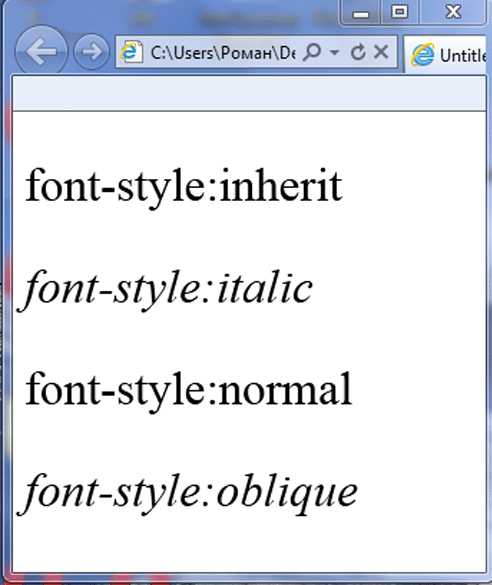
Для подключения локальных шрифтов через CSS можно использовать директиву @import. Этот метод позволяет импортировать шрифты из внешнего файла, который должен быть доступен на вашем сервере. Важно помнить, что @import следует использовать в самом начале CSS-файла, до любых других правил стилей.
Пример подключения локального шрифта через @import:
@import url('fonts/MyCustomFont.woff2');
Для корректного подключения шрифта нужно убедиться, что файл шрифта находится в правильном месте на сервере и доступен для загрузки. При использовании относительных путей к файлам важно точно указать местоположение шрифта относительно CSS-файла. Например, если шрифт расположен в папке «fonts», то путь к файлу будет выглядеть как «fonts/MyCustomFont.woff2».
Не стоит забывать про кэширование шрифтов. При использовании @import браузер будет запрашивать файл шрифта каждый раз при загрузке страницы, что может замедлить процесс. Чтобы минимизировать такие задержки, рекомендуется использовать метод @font-face, который позволяет заранее указать шрифты и их форматы для разных браузеров.
Также @import имеет ограничение на количество запросов, что может повлиять на производительность, особенно если подключается несколько шрифтов. В этом случае стоит учитывать общее количество внешних запросов для оптимизации времени загрузки страницы.
Для лучшего результата шрифты стоит подключать с использованием нескольких форматов (например, .woff2, .woff, .ttf) для обеспечения совместимости с различными браузерами. Важно проверять работу шрифтов в разных браузерах и устройствах, чтобы избежать проблем с отображением текста.
Как обеспечить совместимость шрифтов на разных устройствах
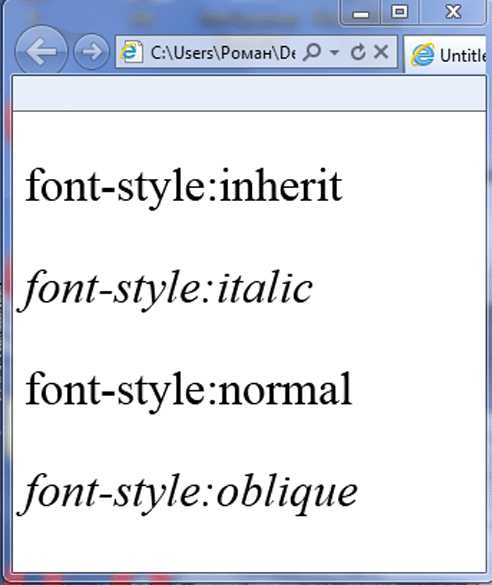
Для обеспечения корректного отображения шрифтов на различных устройствах важно учитывать несколько факторов. Веб-разработчики часто сталкиваются с проблемой, когда на одном устройстве шрифт выглядит идеально, а на другом – совершенно иначе. Это связано с различиями в операционных системах, браузерах и даже в типах экранов. Чтобы минимизировать эти проблемы, нужно правильно использовать веб-шрифты и учитывать кросс-платформенную совместимость.
Первое, на что стоит обратить внимание, это использование системы шрифтов, доступных на всех платформах. Такие шрифты, как Arial, Times New Roman и Courier New, гарантированно будут отображаться на любых устройствах. Однако если необходим специфический стиль, можно использовать веб-шрифты через @font-face или сервисы, такие как Google Fonts или Adobe Fonts. Эти инструменты позволяют загрузить шрифт с внешнего сервера и использовать его на всех устройствах.
При использовании веб-шрифтов важно определить несколько вариантов шрифта для разных устройств и браузеров. Например, для шрифта можно указать несколько форматов: woff, woff2, ttf, eot, svg. Разные браузеры поддерживают разные форматы, и использование нескольких вариантов обеспечит максимальную совместимость. Формат woff2 является наиболее предпочтительным, так как это сжатая версия шрифта с высокой производительностью, поддерживаемая большинством современных браузеров.
Также стоит учитывать сетевые ограничения. На мобильных устройствах или при медленном интернет-соединении загрузка шрифта может занять время. В таких случаях рекомендуется использовать форматы, оптимизированные для скорости, а также выбирать минимально необходимые шрифты и стили, чтобы уменьшить размер загружаемых файлов.
Необходимо учитывать и масштабирование. На устройствах с ретино-дисплеями (например, на экранах с высоким разрешением) шрифты могут выглядеть размыто или слишком маленькими. Для этого можно использовать свойство CSS font-smooth, которое позволяет улучшить визуальное восприятие шрифта, а также настроить размеры шрифтов с помощью относительных единиц измерения, таких как em или rem, для лучшего масштабирования на разных экранах.
Для максимально стабильного отображения шрифта стоит использовать fallback-стратегии. Это означает, что помимо основного шрифта нужно указывать альтернативные варианты. В случае, если основной шрифт не доступен, браузер автоматически подберет один из указанных шрифтов, обеспечив приемлемое отображение контента.
Наконец, важно тестировать сайт на разных устройствах и браузерах. Даже если шрифт выглядит корректно на десктопе, это не гарантирует его правильное отображение на мобильных устройствах или в старых версиях браузеров. Для тестирования можно использовать эмуляторы или реальные устройства, чтобы убедиться, что шрифты отображаются одинаково на всех платформах.
Как оптимизировать шрифты для быстрого отображения страниц
Другим важным шагом является использование только необходимых начертаний и стилей шрифта. Например, если для страницы требуется только жирный шрифт, избегайте загрузки всех вариаций того же шрифта, таких как обычный или курсивный. Загружайте только те начертания, которые реально используются в дизайне.
Рекомендуется использовать формат WOFF2 для шрифтов, так как он обеспечивает лучшую компрессию и меньший размер файла по сравнению с другими форматами, такими как TTF или OTF. Это ускоряет загрузку шрифтов и снижает нагрузку на сеть.
Не стоит загружать все шрифты с каждого запроса. Для оптимизации работы лучше использовать шрифты с CDN. Это позволяет браузеру использовать кэшированные версии шрифтов, если они уже были загружены на других страницах того же сайта или даже на других сайтах.
Чтобы улучшить скорость рендеринга, применяйте предзагрузку шрифтов с помощью тега <link rel=»preload»>. Это позволяет браузеру начать загрузку шрифтов до того, как они понадобятся для отображения контента, что ускоряет процесс рендеринга.
Наконец, рекомендуется сегментировать шрифты по необходимости: для текстовых блоков используйте минимальные файлы, а для декоративных элементов можно применять дополнительные стили. Такой подход снижает объем передаваемых данных и ускоряет время загрузки страницы.
Вопрос-ответ:
Какие способы установки шрифтов существуют в CSS для веб-страниц?
В CSS можно использовать три основных способа для установки шрифтов: через системные шрифты, через веб-шрифты и через подключение внешних шрифтов через CSS. Для системных шрифтов достаточно указать название шрифта в свойстве `font-family`, например: `font-family: Arial, sans-serif;`. Для веб-шрифтов можно подключить их с помощью `@font-face` или использовать сервисы, такие как Google Fonts. В случае с внешними шрифтами, например, Google Fonts, шрифт подключается через ссылку в теге `` или с помощью `@import` в CSS.
Что делать, если шрифт не отображается на веб-странице после подключения?
Если шрифт не отображается на веб-странице, можно проверить несколько вещей. Во-первых, убедитесь, что правильно указали путь к файлу шрифта в `@font-face`. Также проверьте, что браузер поддерживает формат шрифта, который вы используете (например, WOFF или WOFF2). Возможно, проблема в неправильной ссылке или проблемах с кэшированием — в этом случае стоит очистить кэш браузера или попытаться загрузить страницу в режиме инкогнито. Еще одна причина может быть в том, что шрифт не был правильно загружен с сервера, и его следует перезагрузить или проверить настройки серверного окружения.
Какой формат шрифтов лучше использовать для веб-страниц?
Для веб-страниц рекомендуется использовать форматы шрифтов WOFF (Web Open Font Format) и WOFF2, так как они оптимизированы для использования в интернете и обеспечивают хорошую сжимаемость и совместимость с браузерами. Формат WOFF2 является более современным и предлагает лучшее сжатие, что способствует меньшему времени загрузки страницы. Кроме того, можно использовать формат TTF или OTF для особых случаев, однако они не так эффективно сжимаются и могут быть менее совместимыми с некоторыми браузерами. Лучше всего использовать несколько форматов для обеспечения поддержки на разных устройствах и браузерах.